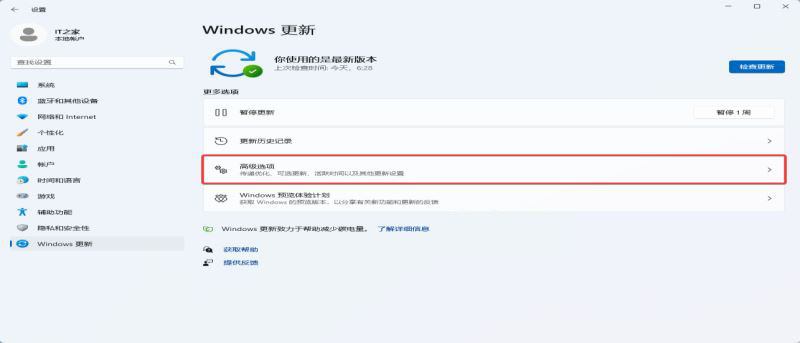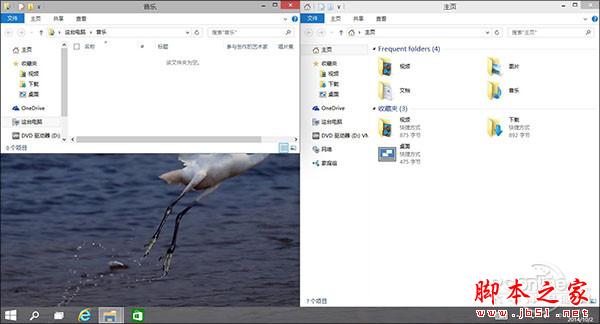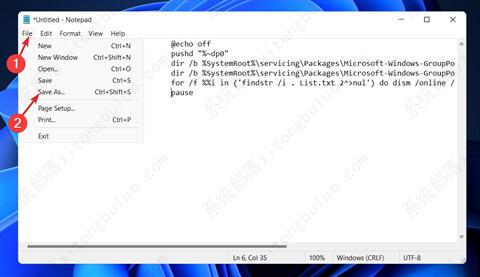win系统如何彻底清理c盘?C盘作为一个系统盘,自然以Windows文件夹所占空间最大,不过使用久了该文件夹中集成了大量系统文件,想删除一些文件来缓冲一下系统运行的压力,但是又怕删除了不该删除的文件,一不小心就可能造成系统崩溃,那么Win系统C盘哪些文件可以删除呢?怎么能够快速删除C盘的无用文件呢?下面好代码网小编给大家分享几种快速分辨C盘无用文件和快速的删除方法。需要的朋友一起看看吧!
第一种:Win10系统C盘哪些文件可以删除,如何快速删除?
打开“此电脑”
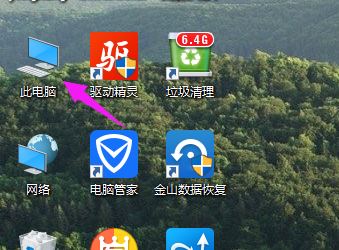
可以看到这时系统盘(C盘)可用空间已经不多
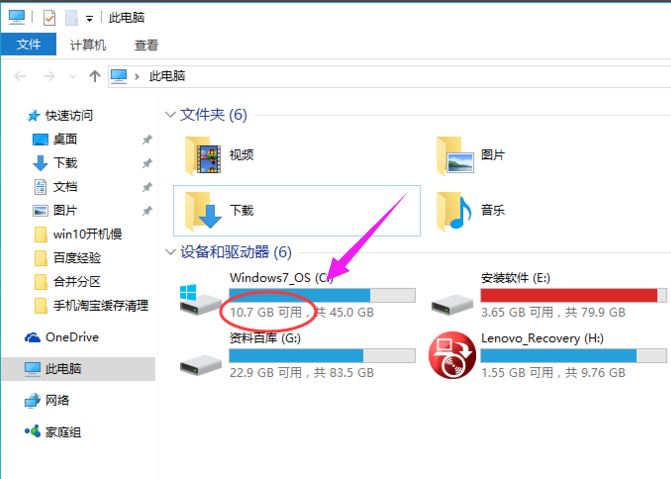
鼠标右键C盘,在里面选择属性打开
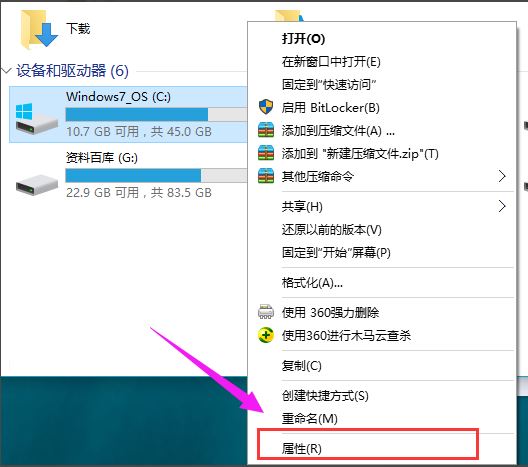
在常规栏目下,可以看到“磁盘清理”选项按钮,点击打开
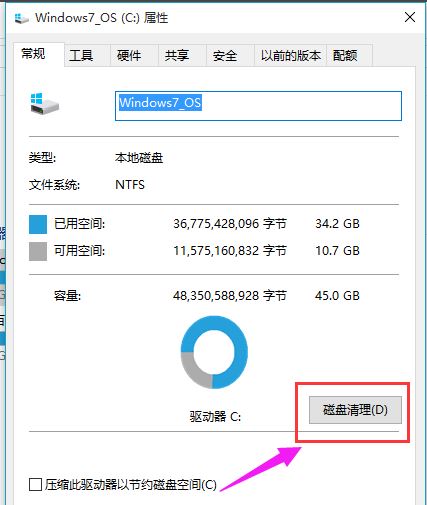
选择完毕之后,系统将自动进入磁盘清理的扫描过程
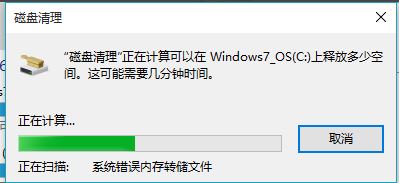
仍然需要点击下面的“清理系统文件”按钮
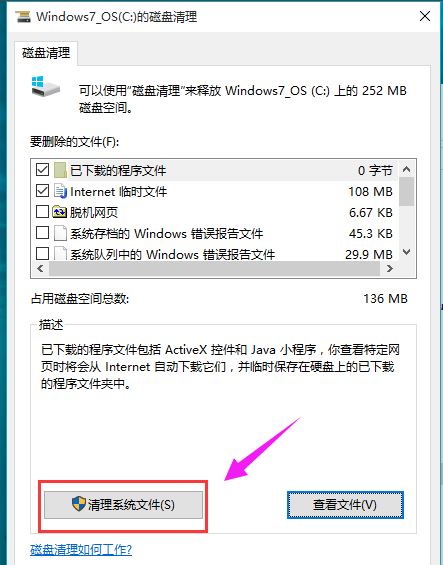
清理系统文件
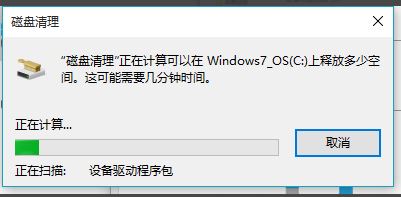
在打开的结果页面中,找到要删除的系统文件,(名为:以前的Windows安装),在其前面进行勾选,便可以看到该文件所占用C盘的具体大小容量了,直接点击下方的确定按钮,即可进行删除释放出C盘的空间了
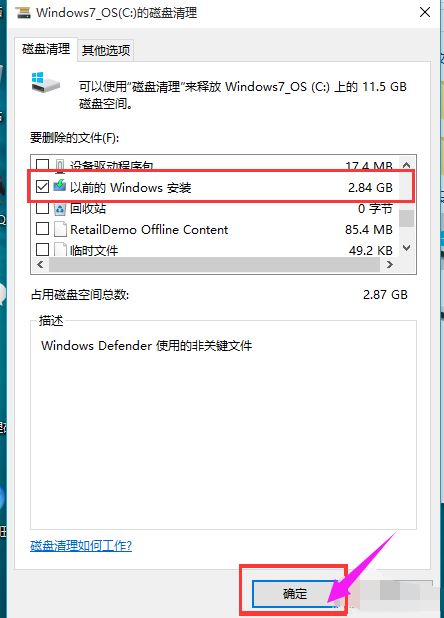
第二种:使用系统自带的清理程序进行清理。
工具复:电脑。
1、点击桌面左下角的开始菜单,再点击上面的设置图标。制
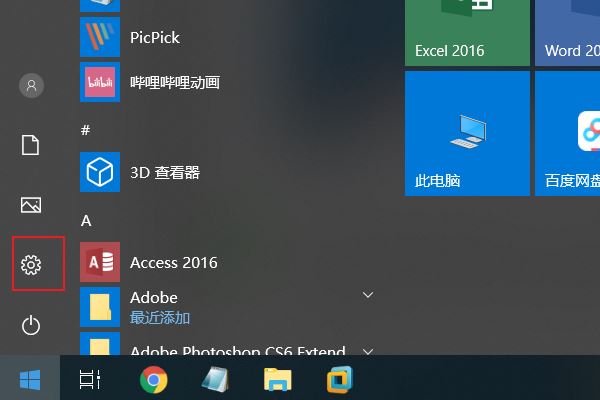
2、点击界面左上角的【系统】。
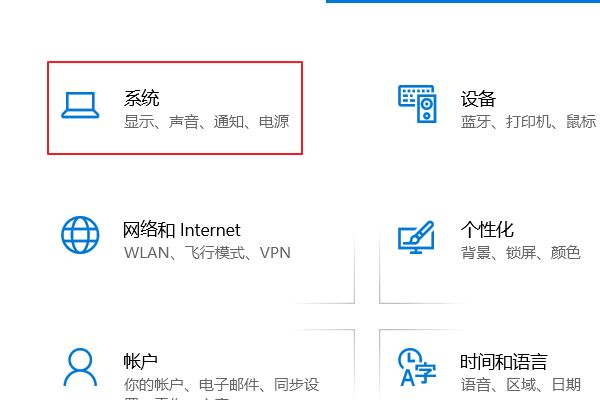
3、再继续点击界面左面工具栏中的【存储】。
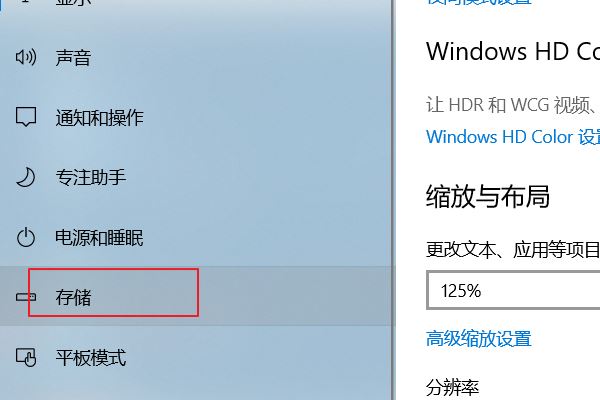
4、将存储感知的开关打开,再点击【立即释百放空间】。
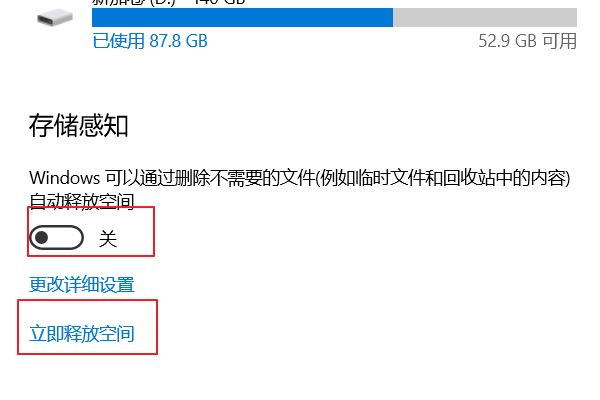
5、等待几分钟,系统会自动扫度描。
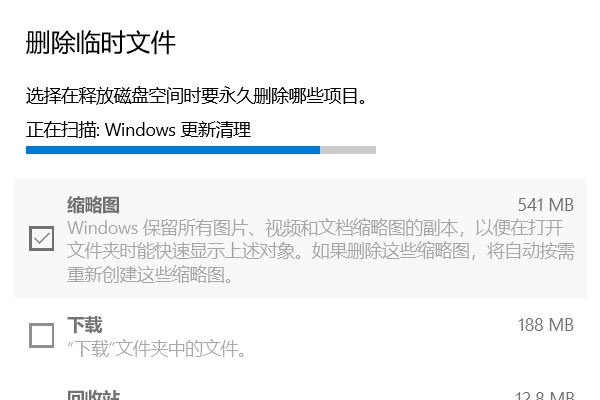
6、点击【删除文件】,C盘的无用文件都会被清除。
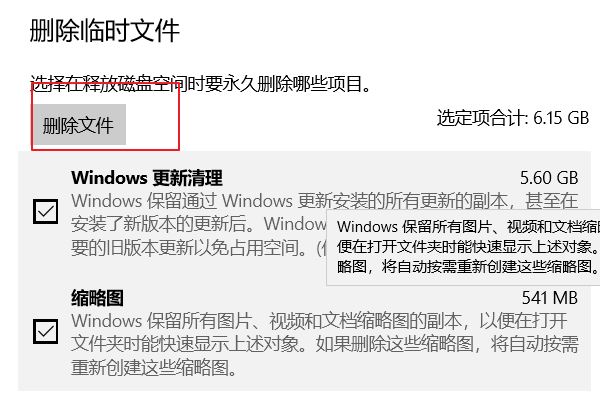
第三:win10系统删除C盘多余文件方法方法/步骤
第一步在win10系统上,打开磁盘,进去C盘,这里我们主要清理C:\Windows和C:\Users目录下文件,C:\Program Files (x86)目录下文件可以通过卸载不用的软件进行删除,如下图所示:
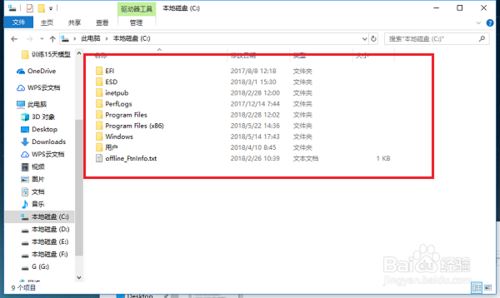
第二步进去C:\Users目录下,主要用户名下的文件进行删除清理,如下图所示:
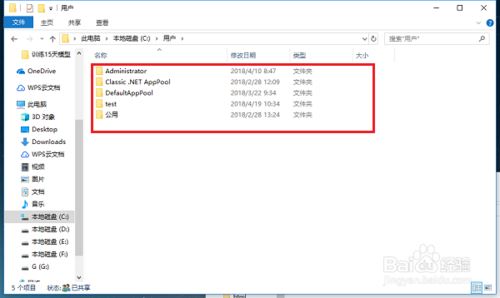
第三步进去C:\Windows目录下,主要对一些系统临时文件,升级备份文件,驱动程序备份文件,安装系统日志文件等进行清理,如下图所示:

第四步下面是win10系统可以删除的文件,根据需要进行清理删除,如下图所示:
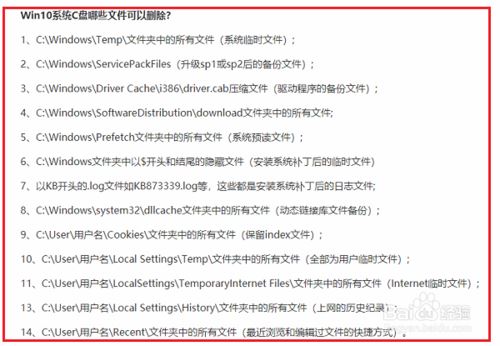
第五步我们也可以通过一些垃圾清理软件进行清理,不需要手动进行删除,点击电脑清理,如下图所示:
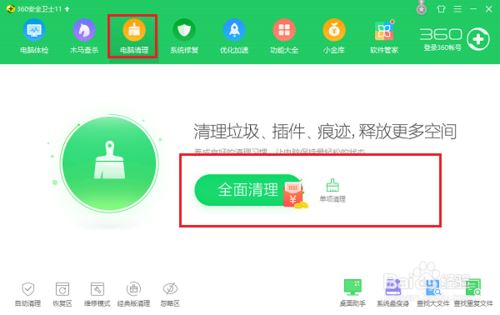
第六步清理完成之后,会释放一定的内存空间,如果想保持C盘剩余可用空间足够,安装软件的时候,不要装在C盘,桌面不要存放过大文件,或者将桌面文件路径改为D盘,如下图所示:
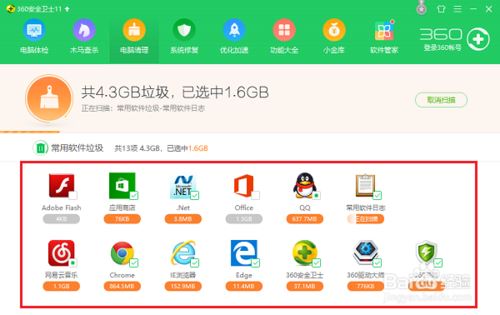
第四:深度C盘清理的方法
看完这,相信大家知道C盘目录下都有什么文件夹了吧?但那么多的文件夹,我们需要删除哪一些呢?
1、系统更新补丁文件
位于C:\Windows\Software Distribution\Download这一路径,里面的文件夹需要定期清理一次
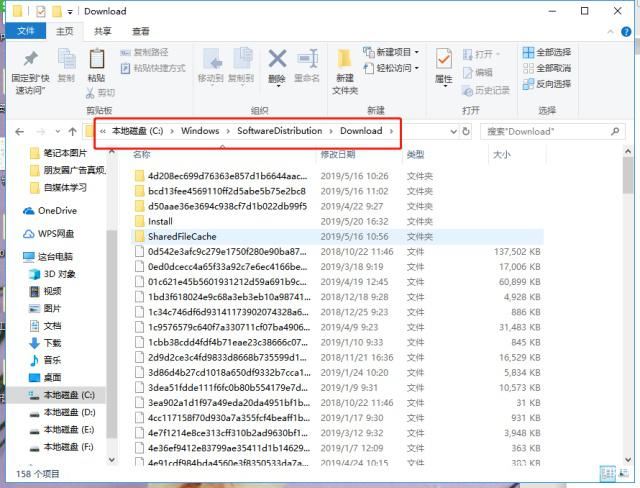
2、软件的缓存和数据
位于C:\Users\用户名\AppData这一路径有三个文件夹,分别是Local、Local Low和Roaming,这三个文件夹占据了很大空间。

Local是本地保存文件,其中本地临时文件AppData\Local\Temp\下的可以删除。
Roaming保存应用程序运行后的数据信息,如果删除应用程序运行配置数据则会丢失。
win系统c盘哪些文件可以删除?手动选择删除C盘垃圾。
1、我们知道C盘是系统盘,那么安装系统所在的文件夹就是windows这个文件夹,还有一个就是安装程序所用的的文件夹Program Files或者Program Files (x86)。这两个文件内的东西我们暂时不动。
2、清理C盘文件我们要遵循一个定律,那就是知道用处的文件夹或者文件和空的文件夹才考虑删除,不知道用途的文件一律不动。比如我这里有一个QMDownload的文件夹,我打开里面看到的是一个安装包,那么我就知道这是一个程序保存文件的路径,那么这个文件夹是可以删除的。
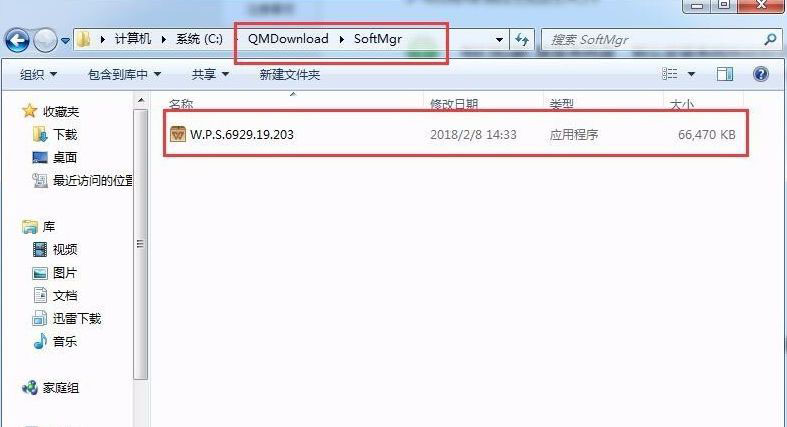
3、然后我又发现有个文件夹里面什么文件都没有,是空的,也没有隐藏文件,那么这个C盘文件夹是可以删除的。
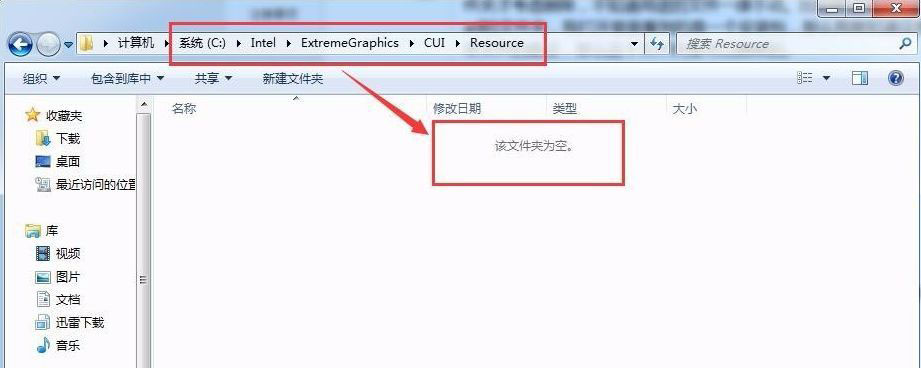
4、通过上面的两种判断,我们删除了没有用的C盘程序文件夹和空的文件夹,接下来我们来看下temp这个文件夹,这里的文件我建议不动它,让系统自动删除即可。
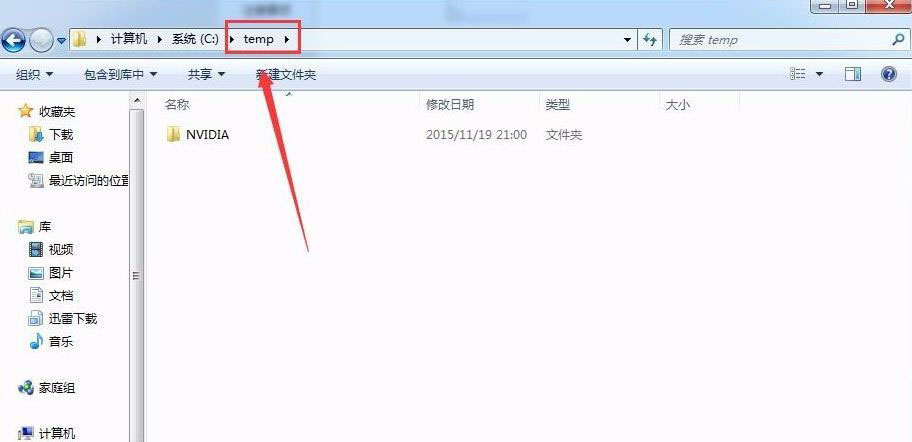
5、接下来我们再看下C盘“用户”这个文件夹,这个文件夹保存的一般是个人或者共用的文档、图片、视频等,按需删除即可,当然了电脑桌面的文件也保存在这里面哦。
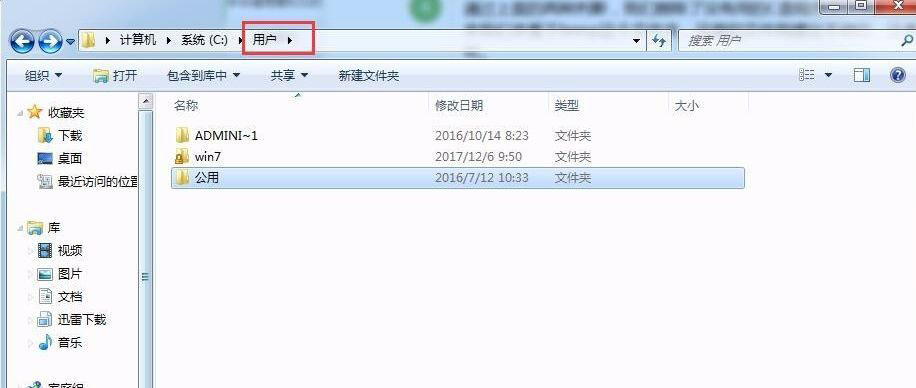
6、接下来我们说下第一步暂时不动的Program Files或者Program Files (x86),这两个里是程序的安装路径,如果要删除里面的某个程序的文件,那么就需要用到卸载程序的功能了
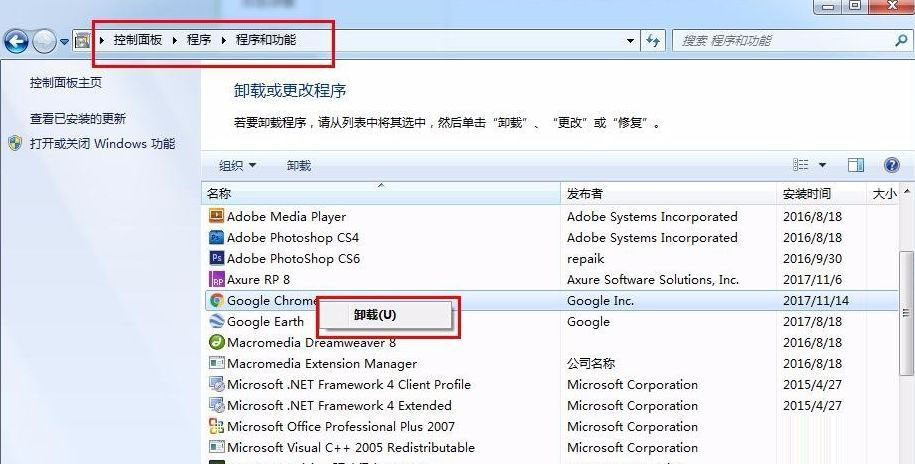
7、最后我们说下Windows这个文件夹里哪些可以删除,我重点说不要删,啥都不要动,删了只怕你电脑系统要重装了。

8、当然这些是看的见得文件夹,一些目录深的文件,比如聊天软件的垃圾、上网垃圾、音视频垃圾、注册表垃圾等文件,这些文件不好找也不好判断,使用安全软件的清理垃圾的功能清理最好
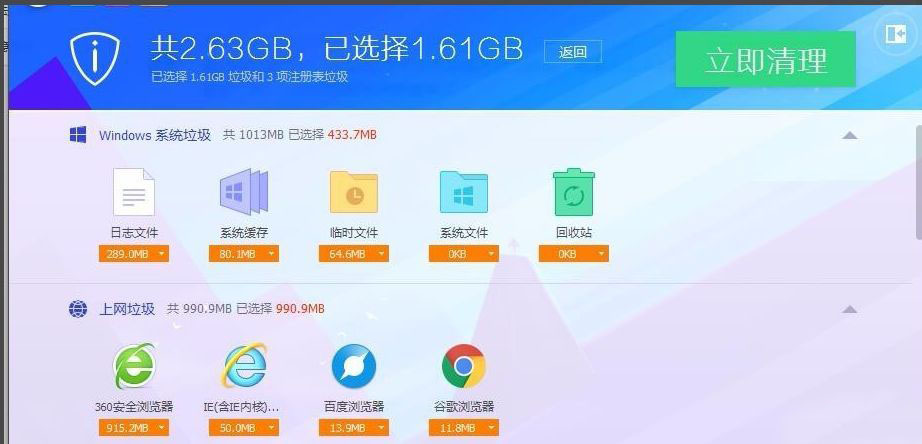
删文件不删功能、简化优化系统不简优化性能
C:\Windows\Web\Wall*** (Windows自带墙纸)推荐转移
win7系统c盘哪些文件是可以删除的
C:\Windows\System32\Driver\StoreFile\Repository 下
搜索输入 ati*.inf (14.6M) nv*.inf(94.9M) (A卡用户删N、N卡用户删A)搜索输入 mdm*.inf (21.6M) 现在早已没人用的东西 删搜索输入 prn*.inf (781M) prn 开头的全部都是打印机驱动,相信大多数人都是用不上的。就是有打印机,买的时候也会带有驱动,删除它。注意:prnms001.inf/prnoc001.inf/prnms002.inf 这三个并不是打印机驱动,建议保留。
win7系统c盘哪些文件是可以删除的
C:\Boot (13.3M) 这个里面是不同语言的Windows启动界面,除zh-CN外均可删除。
C:\perflogsSystemDiagnostics (9.39M) 这个是系统测试之后的测试记录文件存放处,删。
C:\WindowsDownloaded Installations 有一些程序(Dreamweaver……)安装的时候会把安装文件解压至此文件夹里面。可以安全删除,几十M到几百M不等。
C:\WindowsHelp (66.7M) 全部咔嚓。
C:\WindowsIMEIMESC5 微软拼音输入法(74.5M)可留。C:\WindowsIMEIMEJP10 日文输入法(37.8M) 删。C:\WindowsIMEimekr8 韩文输入法(2.86M) 删。C:\WindowsIMEIMETC10 繁中输入法(21.6M) 删。
C:\WindowsInstaller 已安装程序的卸载修改时所需程序,如果你删除了,有些程序卸载和修改就会有问题。
C:\Windowswinsxs 这个不能删除,但是可以压缩,压缩后大小为2.48G.节省空间近1G。
C:\WindowswinsxsBackup(备份文件,占用354MB); 删除 放心吧,用不到的。
C:\ProgramData 一些程序安装时会放一些文件到这里面,看需要删除,里面的安装文件exe、msi,可以删除,但是有些是软件运行时需要的文件,不能乱删。
win 10 系统C盘那些文件可以删除?
C盘根目录常见文件夹
1、Documents and Settings/用户:
Windows 中的“用户”文件夹其实就是XP中的Documents and Settings文件夹,这里储存了用户的设置,包括文档、上网浏览信、配置文件等数据。
2、Downloads:
这通常就是下载软件的默认下载路径,建议修改软件设置改到其他硬盘分区。
3、Drivers:
部分驱动程序的文件夹。
4、Favorites:
收藏夹。
5、Program Files:
应用程序文件夹,一般软件默认都安装在这里,也有一些系统自带的应用程序。在Windows7系统中,64位用户会多出一个Program Files(X86)文件夹,这是系统中32位软件的安装目录。
6、Program Data:
Windows7的系统文件夹,放置程序的使用数据、设置等文件,不建议删除。
7、Windows:
存放操作系统主要文件,非常重要。
8、Temp:
存放系统或其他软件临时文件,需经常清理。
9、hiberfil.sys:
系统的休眠功能所占用的硬盘空间的文件,不建议删除。
10、pagefile.sys:
虚拟内存页面文件,不建议删除。
11、PerfLogs:
Windows Vists或windows 系统日志,记录如磁盘扫描错误等信息,没有必要删除。
Documents and Settings/用户常见文件夹
默认情况下位于系统分区根目录下,其下包括:Administrator、All Usere、Default User、用户文件夹等。All Users针对所有用户,这里的更改对所有用户有效,Administrator针对系统管理员账户。
1、桌面
2、开始菜单
3、Application Data:
通用应用程序数据文件夹。
4、Favorites:
收藏夹。
5、Local Settings:
保存应用程序数据、历史和临时文件,可清理。
6、My Documents:
我的文档。
7、NetHood:
网络共享目录。
8、PrintHood:
打印共享目录。
9、Recent:
最近打开的文档。
10、SendTo:
鼠标右键的“发送到”。
11、Templates:
存储着常用程序的模板文件。
12、Temp:
临时文件目录,在系统和软件的运行过程中产生的临时文件就存放于此。
13、Temporary Internet Files:
IE下载文件的缓存区。
Program Files常见文件夹
1、Common Files:
共用程序文件夹,用于同系列不同程序软件共同使用或调用数据,比如微软和Adobe的各种软件。
2、ComPlus Applications:
微软COM+组件使用的文件夹,删除后可能引起COM+组件不能运行。
3、DIFX:
DIFX是一种高效的XML索引方法,此文件夹与数据索引有关,不可以删除。
4、Internet Explorer:
系统自带的IE浏览器,删除后可能导致部分程序不能正常运行。
5、InstallShield Installation Information:
专门存储安装程序信息的文件夹,用于某些程序的卸载和更新。
6、MSECache:
MS Office运行时自动创建。
7、MSXML 6.0:
微软XML解析器程序的文件夹。
8、Online Services:
网络服务文件夹,不能删。
常见C盘中文件夹的意思,并可以根据以下相关信息知道哪些文件可以删,哪些不能删。
-WINDOWS
system32(存放Windows的系统文件和硬件驱动程序)
-config(用户配置信息和密码信息)
-systemprofile(系统配置信息,用于恢复系统)
-drivers(用来存放硬件驱动文件,不建议删除)
-spool(用来存放系统打印文件。包括打印的色彩、打印预存等)
-wbem(存放WMI测试程序,用于查看和更改公共信息模型类、实例和方法等。请勿删除)
-IME(用来存放系统输入法文件,类似WINDOWS下的IME文件夹)
-CatRoot(计算机启动测试信息目录,包括了计算机启动时检测的硬软件信息)
-DllCache(用来存放系统缓存文件。当系统文件被替换时,文件保护机制会复制这个文件夹下的文件去覆盖非系统文件)
-GroupPolicy(组策略文件夹)
system(系统文件夹,用来存放系统虚拟设备文件)
$NtUninstall$(每给系统打一个补丁,系统就会自动创建这样的一个目录,可删除)
security(系统安全文件夹,用来存放系统重要的数据文件)
srchasst(搜索助手文件夹,用来存放系统搜索助手文件,与msagent文件夹类似)
repair(系统修复文件夹,用来存放修复系统时所需的配置文件)
Downloaded Program Files(下载程序文件夹,用来存放扩展IE功能的ActiveX等插件)
inf(用来存放INF文件。INF文件最常见的应用是为硬件设备提供驱动程序服务,不建议删除其中文件)
Help(Windows帮助文件,可以删除)
msagent(微软助手文件夹,存放动态的卡通形象,协助你更好地使用系统。若觉的没有必要,可直接删除)
Mui(多语言包文件夹,用来存放多国语言文件。简体中文系统中这个文件夹默认是空的,但不建议删除此文件夹)
java(存放Java运行的组件及其程序文件。不建议删除其中文件)
addins(系统附加文件夹,用来存放系统附加功能的文件)
Connection Wizard(连接向导文件夹,用来存放“Internet连接向导”的相关文件)
Driver Cache(驱动缓存文件夹,用来存放系统已知硬件的驱动文件)
-i386(Windows操作系统自带的已知硬件驱动文件,可删除,以节省空间)
TEMP(系统临时文件夹,其中内容可以全部删除)
twain_32(扫描仪相关)
AppPatch(应用程序修补备份文件夹,用来存放应用程序的修补文件)
Debug(系统调试文件夹,用来存放系统运行过程中调试模块的日志文件)
Resources(系统资源文件夹,用来存放系统SHELL资源文件,就是我们在桌面上所看到的主题)
-Themes(桌面主题都存放于此,可删除无用主题)
WinSxS(存储各个版本的Windows XP组件,减少因为DLL文件而引起的配置问题)│ ├-ime(输入法信息)
PCHealth(用来存放协调、配置和管理计算机正常运行的文件)
Prefetch(预读取文件夹,用来存放系统已访问过的文件的预读信息(此信息是系统在访问时自动生成的新信息),以加快文件的访问速度,其扩展名为“PF”。可以将此文件夹中的文件删除)
pss(用来备份系统启动配置文件的,一般对“Boot.ini”、“System.ini”和“Win.ini”三个文件进行备份,扩展名为“backup”。如果系统原有的这三个文件损坏的话,可以从这里进行恢复。不建议删除)
Registration(注册文件夹,用来存放用于系统COM+或者其他组件注册的相关文件。不建议删除这里的文件)
-Downloaded Installations(存放一些使用Windows Installer技术的安装程序,主要用来对程序进行修复等操作)
-Documents and Settings
Default User
-Application Data(通用应用程序数据文件夹。此处存放着已经安装的一些应用程序的专用数据)
-Temp(临时文件目录。在系统和软件的运行过程中产生的临时文件就存放在于此。需定期清理)
-Temporary Internet Files(Internet临时文件夹。需定期清理)
All Users(所有用户文件夹,这里的更改对所有用户有效)
-Program Files
WindowsUpdate(用于Windows的升级,可删除)
Uninstall Information(存放软件反安装信息,删除后可能导致部分软件无法卸载,所以不可删除)